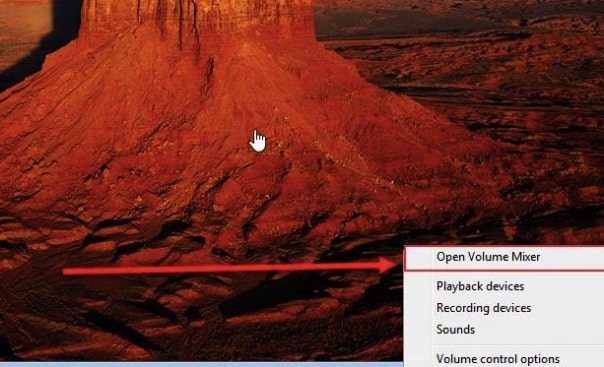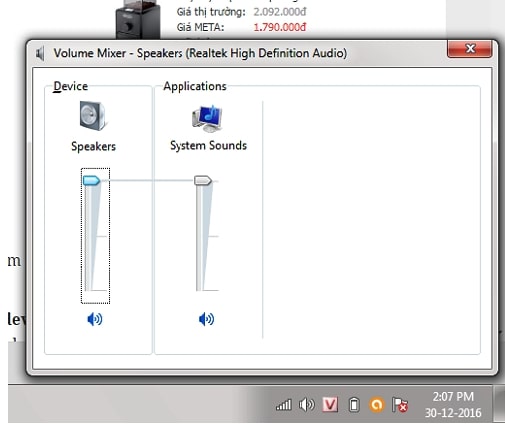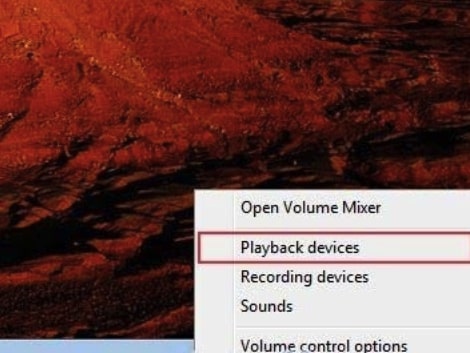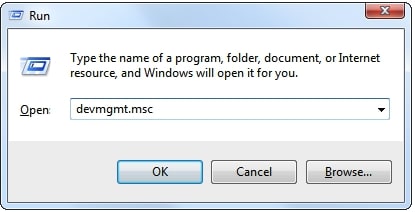Cách khắc phục lỗi máy tính bị mất âm thanh trong Win 7 – HTTV
Trong quá trình dùng hệ điều hành Windows 7, chúng ta sẽ thường xuyên gặp phải những lỗi không mong muốn. Những lỗi này gây nhiều phiền phức, ảnh hưởng tới công việc của bạn. Một trong những sự cố đó là việc máy của bạn bị mất âm thanh, không thể nghe nhạc, xem phim được. Vậy khi máy tính bị mất âm thanh Win 7 bạn cần phải làm gì để khắc phục được lỗi này?
5 Cách khắc phục lỗi mất âm thanh trên máy tính
Mời bạn đọc hãy tham khảo một số cách sửa lỗi mất âm thanh trên máy tính Win 7 trong bài viết dưới đây nhé!
Khởi động lại máy tính khi bị mất âm thanh trong hệ điều hành Windows 7
Khi máy tính bị mất âm thanh, cách đầu tiên bạn có thể nghĩ tới là khởi động lại máy tính của mình. Đây là một trong những biến pháp hữu hiệu mà đơn giản. Nó không những giúp cho bạn khắc phục được lỗi âm thanh trong Win 7 mà còn có thể áp dụng được với tất cả mọi lỗi khác trên máy tính.
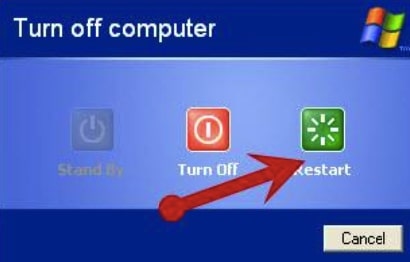
Một trong số những lỗi mà người dùng gặp phải trên máy tính, đó chính là lỗi xung đột phần mềm. Nó khiến cho máy tính của bạn hoạt động không ổn định, thậm chí là xáo trộn mọi tính năng trên máy. Bởi vậy, việc khởi động lại máy tính sẽ làm cho những phần mềm này được hoạt động ổn định trở lại.
Cắm lại những Jack kết nối máy tính và loa
Những thiết bị phát âm thanh trên máy tính hệ điều hành Win 7 sau thời gian dùng thường có sẽ bị hư hỏng. Chẳng hạn như chân cắm sẽ bị gỉ sét hoặc ăn mòn khiến cho Jack cắm bị lỏng và tiếp xúc kém. Vì thế bạn nên kiểm tra thường xuyên những chân cắm.

Sau khi kiểm tra lại những chân cắm, bạn cũng nên để ý tới nút tăng giảm âm lượng của máy tính để bảo đảm chắc chắn thiết bị này đã được bật âm lượng lên mức có thể nghe được.
Kiểm tra lại những thiết lập âm thanh
Để kiểm tra lại những thiết lập âm thanh trên máy tính hệ điều hành Windows 7 bạn hãy thực hiện theo 6 bước sau:
- Bước 1: Trước hết việc đầu tiên bạn cần phải thực hiện là kiểm tra những thiết lập âm thanh trên máy tính Win 7. Bạn hãy nhấn chọn vào biểu tượng loa ngay trên khay hệ thống. Và bạn hãy xem âm thanh hiện đang được để tại chế độ nào. Nếu như âm thanh trên máy tính đang bị tắt hay đang ở mức độ bé nhất, thì đây cũng là một nguyên nhân khiến cho bạn không thể nghe thấy âm thanh. Và lúc này bạn chỉ cần cho âm thanh lên mức cao hơn để nghe thấy được.
- Bước 2: Nếu âm thanh đang ở mức cao nhất mà bạn vẫn không nghe thấy thì hãy nhấn chuột phải vào biểu tượng loa bên tại khay hệ thống rồi click chọn Open Volume Mixer.

- Bước 3: Tại Open Volume Mixer, bạn hãy kiểm tra để chắc chắn không có một biểu tượng loa nào bị tắt đi. Nếu như có thì bạn hãy bật lại tất cả những mục đó để đáp ứng được yêu cầu của nhạc sẽ phát.

- Bước 4: Tiếp tục, bạn hãy nhấn lại chuột phải đến biểu tượng loa trên khay hệ thống rồi click vào Playback devices.

- Bước 5: Tại Playback devices bạn hãy nhanh chóng kiểm tra những thiết bị âm thanh xem chúng đã được kết nối với máy thêm một lần nữa chưa? Đồng thời bạn cũng hãy kiểm tra xem những thiết bị kết nối đã được dấu check màu xanh ngay ở ô bên cạnh chưa?

- Bước 6: Cuối cùng bạn hãy nhấp chuột vào thiết bị kết nối rồi chọn mục Use this device (enable) ở Device usage và nhấn OK.
Kiểm tra Driver âm thanh
Driver card âm thanh trên máy tính có thể sẽ bị lỗi do bị xung đột phần mềm. Hoặc là nó chưa được cài đặt, đặc biệt là khi bạn vừa mới cài Windows xong. Để kiểm tra Driver card âm thanh bạn hãy thực hiện theo các bước sau:
- Bước 1: Bạn hãy nhấn tổ hợp phím Windows + R. Sau đó trên hộp thoại Run bạn nhập lệnh vào đó friend.com.vn rồi nhấn Enter hoặc OK.

- Bước 2: Tại hộp thoại Device Manager, bạn hãy nhấp đúp vào mục Sound, video and game controllers. Tiếp đến bạn hãy kiểm tra xem Driver âm thanh trên máy tính của mình có bị thiếu không? Nếu như thiếu thì nó sẽ hiển thị dấu x màu đỏ hoặc dấu chấm than vàng.

Thế nhưng, cũng có một số trường hợp Driver âm thanh vẫn bình thường. Tuy nhiên máy tính của bạn vẫn bị mất âm thanh là do ứng dụng đã bị xung đột phần mềm. Vì thế bạn cần phải cài đặt lại phần mềm Driver âm thanh mới nhất cho máy của mình.
Trên đây là những cách khắc phục lỗi máy tính bị mất âm thanh trong Win 7 đơn giản mà bạn có thể áp dụng. Nhưng nếu như bạn đã thử hết các cách trên mà máy tính vẫn không có âm thanh. Vậy rất có thể máy tính của bạn đã bị lỗi phần cứng. Và cách tốt nhất để khắc phục là bạn hãy thay thế những Jack cắm thông thường bằng một chiếc USB Sound.
Ngoài ra bạn ngay hôm nay bạn hãy theo dõi chuyên trang để có thể tham khảo thêm nhiều kinh nghiệm, mẹo hữu ích về máy tính khác. Nếu thấy hay, đừng quên chia sẻ để mọi người cùng biết bạn nhé!
Cập Nhật Gần Nhất:
- Share CrocoBlock key trọn đời Download Crocoblock Free
- Cung cấp tài khoản nghe nhạc đỉnh cao Tidal Hifi – chất lượng âm thanh Master cho anh em mê nhạc.
- Nhìn lại một 2020: Đâu là những chiếc Smartphone Pin Khủng – Chống Nước đỉnh nhất thời điểm hiện tại
- Cách xem ai vào Facebook của mình nhiều nhất bằng điện thoại, máy tính
- Game of Game of Thrones: season 8, episode 6, The Iron Throne – The Verge
- Cách chạy xe Exciter 150 cho người mới và các lưu ý cần nhớ
- BOTV là gì? BOTV có lừa đảo không?
Bài viết cùng chủ đề:
-
2 bước thực hiện cuộc gọi video trên Facebook – QuanTriMang.com
-
Dễ dàng sửa lỗi máy tính desktop và laptop không lên màn hình
-
Cách thu hồi, lấy lại tin nhắn SMS lỡ gửi nhầm trên iPhone, Android – Thegioididong.com
-
Ổ cứng bị hỏng có khôi phục dữ liệu được không?
-
Hướng dẫn Set thêm RAM ảo cho máy tính Win 7/ 8 /10
-
Mô hình nến Spinning Tops (Con Xoay) – Kienthucforex.com
-
Cách check mã vạch 697 biết ngay là hàng nội địa Trung xịn xò
-
Cách ghép nối AirPods với PC, Mac và thiết bị khác – QuanTriMang.com
-
Hướng dẫn cách cài đặt, khóa màn hình chờ máy tính win 7 – Blog hỗ trợ
-
Những hình ảnh Fairy Tail đẹp nhất
-
Lạc Việt: Phần mềm TRA từ điển dịch tiếng Trung kinh điển (Máy tính) (Update 2021) ⇒by tiếng Trung Chinese
-
Tranh tô màu hươu cao cổ đơn giản, đẹp nhất dành cho bé yêu
-
4 loại máy lọc nước tại vòi Panasonic được ưa dùng – Minh Long Home
-
So sánh 4 hãng ắc quy ô tô tốt nhất hiện nay | G7Auto.vn
-
Top 9 từ điển tiếng Nhật tốt nhất giúp học tiếng Nhật hiệu quả
-
5 Cách Kiếm Tiền ĐƠN GIẢN Cho Học Sinh, Sinh Viên – Uplevo Blog